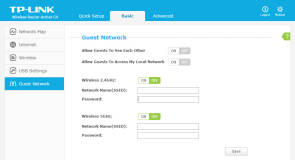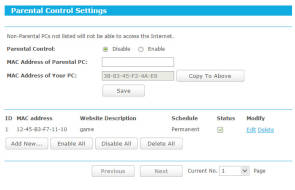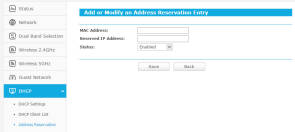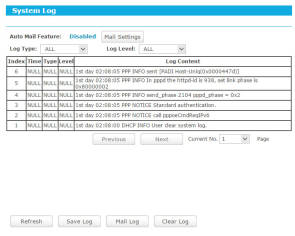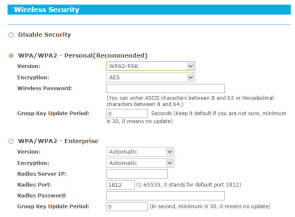Router
22.07.2019, 08:48 Uhr
Fünf nützliche Router-Funktionen für den Alltag
Router sind praktisch in jedem Haushalt anzutreffen. Oft werden sie nur als WLAN-Funkstation benutzt. Online PC zeigt fünf Funktionen, die Sie vielleicht noch nicht kennen.
(WLAN-)Router sind für viele Nutzer keine besonders spektakulären Geräte. Dennoch gehören sie mittlerweile zum Standard-Equipment eines Schweizer Haushaltes. Allerdings werden die umfangreichen Funktionen, die sich in diesen Geräten verstecken, oftmals nicht genutzt. Oder aber, man kennt sie nicht. Dem wollen wir entgegenwirken.
Hier kommen fünf nützliche Tipps, die Ihnen vielleicht noch nicht bekannt waren.
1. Das Gäste-WLAN
Wenn Sie zu den generösen Personen gehören, die Ihren Gästen oder dem geizigen Nachbarn Zugang zum Internet gewähren möchten, gibt es die Funktion Gäste-WLAN. Diese Funktion hat den Vorteil, dass Sie besagten Personen zwar das Surfen mit ihren eigenen Devices ermöglichen, Sie ihnen aber keine Passwörter verraten müssen. So bleiben Ihre Privatsphäre und Ihre im Netz freigegebenen Dateien geschützt. Im Interface Ihres Routers finden Sie dazu einen Menüpunkt namens Gast-Netzwerk (Bezeichnungen können variieren). Dort können Sie festlegen, in welchem Frequenzband Ihre Gäste surfen dürfen, wie der Gastzugang heisst und ob Ihre Gäste auch Zugang zu Ihrem Heimnetzwerk erhalten.
2. Kindersicherung
Das Internet ist zwar voller nützlicher Informationen – aber auch voller Inhalte, die nicht für Kinderaugen bestimmt sind. Die meisten Router bieten die Möglichkeit, gewisse Inhalte bzw. URLs temporär oder komplett zu sperren. Suchen Sie dazu nach einer Option namens Kindersicherung oder auf Englisch «Parental Control». Dort lassen sich nicht nur Inhalte sperren, sondern man kann sogar bestimmen, für welche Geräte in einem Netzwerk diese Sperre gelten soll oder auch zu welcher Tages- und Nachtzeit. Denn heute ist es häufig der Fall, dass die Jungmannschaft ihre eigenen PCs, Smartphones, Tablets etc. besitzt.
3. Statische IP zuweisen
Bei Computern in einem Netzwerk ist es in der Regel so, dass diesen nach jedem Verbinden mit dem Router eine neue IP-Adresse zugewiesen wird. Man nennt dies «dynamische» IP. Dies ist aber nicht immer praktisch – wenn man beispielsweise über das Internet auf ein NAS zugreifen will, wäre eine statische IP-Adresse von Vorteil. Im Menüpunkt DHCP findet sich in der Regel eine Option namens Address Reservation bzw. statische IP zuweisen. Dort kann man die MAC-Adresse des jeweiligen Geräts eingeben und diesem wiederum eine fixe IP zuweisen. So ist der Fernzugriff viel angenehmer.
Die Fehlersuche und das WLAN-Passwort
4. Die Fehlersuche
Nicht selten funktioniert der Router nicht wie gewünscht. Die Verbindung ins Internet steht nicht oder der Router selbst ist plötzlich nicht mehr erreichbar. Der Router richtet aber ein Logfile ein, in dem jede Aktivität protokolliert wird. Im Menüpunkt System findet sich zumeist ein Punkt namens System Log oder Protokoll. Hier kann man genau eruieren, wann welche Aktivität stattgefunden hat. Auch lässt sich dieses Logfile exportieren oder lokal abspeichern. Statt also 40-mal das Netzwerkkabel auf gut Glück ein- und auszustecken, kann man auch das Logfile konsultieren.
5. Das WLAN-Passwort
Es ist ein kleines Ärgernis. Aber dennoch: Man kauft sich ein neues Gerät, will damit ins Internet. Nun muss man den Zettel des Providers in der Wühlkiste finden und sich minutenlang damit abmühen, Xhiu2-durbf-hAja28 ... etc. einzugeben. Dieses Problem lässt sich ebenfalls einfach auf dem Router-Interface beheben: Unter dem Menüpunkt Wireless Security kann dieses Passwort nach eigenem Belieben geändert werden. Nun kann der fleckige, zwei Jahre alte Zettel des Internetproviders weggeworfen werden. Aber Vorsicht: Heinzmeier123 und dergleichen sind keine geeigneten Passwörter.